Інструкції щодо встановлення Google Chrome як браузера за умовчанням на iOS 14

Ця стаття допоможе вам встановити Google Chrome як браузер за умовчанням на iOS 14.
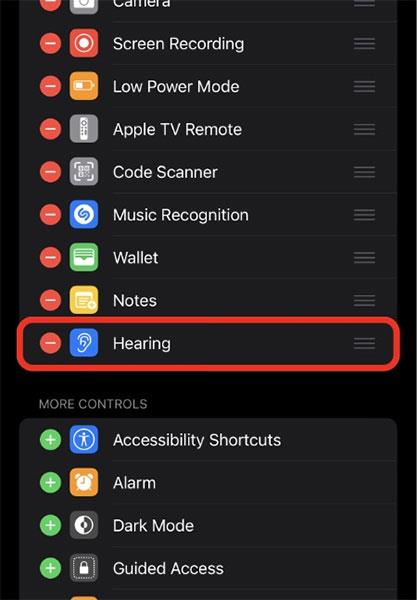
Починаючи з iOS 13, Apple представила надзвичайно корисну функцію в додатку Health, яка допомагає користувачам уникати занадто високої гучності під час прослуховування музики в навушниках протягом певного періоду часу. В iOS 14 ця функція додала можливість вимірювати рівні гучності, а також надавати попередження про шкідливі рівні гучності.
Основна мета цієї функції — мінімізувати ризик пошкодження слуху, коли користувачі слухають надто гучні звуки. Дослідження показують, що прослуховування звуків на рівні 80 дБ більше 40 годин на тиждень підвищує ризик втрати слуху. Якщо підняти до 90 дБ, пошкодження може виникнути лише через 4 години на тиждень.
Це маленька зручна функція в Центрі керування, і ця стаття покаже вам, як увімкнути та використовувати її прямо зараз.
Увімкніть попередження про шкідливий рівень гучності на iPhone та iPad
( Примітка: перед виконанням наступних кроків вам слід підключити AirPods до iPhone та iPad).
Крок 1. Запустіть програму «Налаштування» , торкнувшись значка шестірні на головному екрані iPhone або iPad.
Крок 2. У меню налаштувань , що з’явиться, натисніть «Центр керування» .
Крок 3. Додайте перемикач «Слух» звідси.
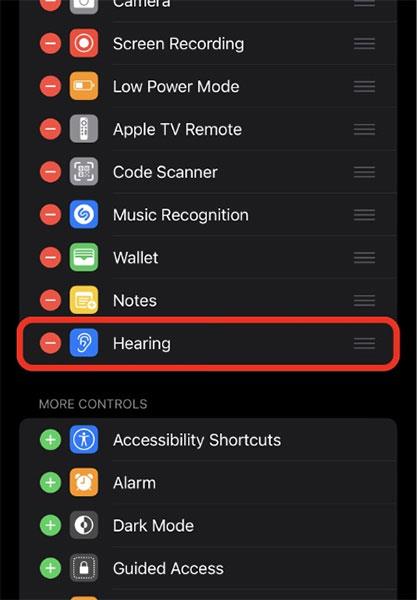
Крок 4. Тепер відкрийте Центр керування, провівши вниз від верхнього правого кута екрана. Або проведіть пальцем угору від нижньої частини екрана, якщо ви використовуєте iPhone із кнопкою «Додому».
Крок 5. У Центрі керування ви побачите новий віджет із піктограмою, схожою на вухо. Почніть відтворювати на пристрої музику або будь-що, що видає звук, і ви побачите, що індикатор рівня гучності відразу з’явиться. Але це ще не все, ви можете натиснути на значок, щоб побачити більше деталей.
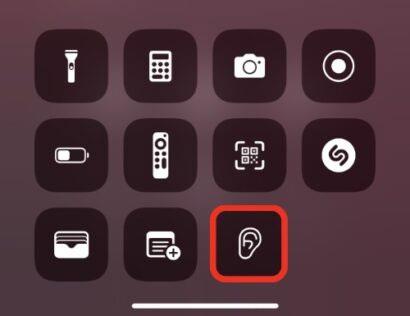
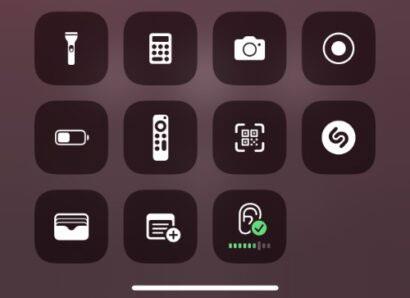
Найкраще не дозволяти гучності ставати надто високим і тримати панель сповіщень завжди зеленою. Якщо гучність перевищує 80 дБ, піктограма матиме жовтий знак оклику, який попереджатиме про те, що звук надто гучний.
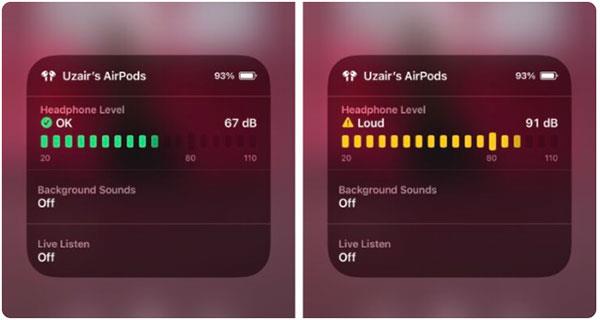
Ця функція працює з більшістю типів навушників, але Apple каже, що вона дасть найточніші результати при використанні AirPods та інших продуктів від дому Apple.
Ця стаття допоможе вам встановити Google Chrome як браузер за умовчанням на iOS 14.
Додаток Activity в iOS 14 перейменовано у Fitness. У нього абсолютно новий інтерфейс, а функції залишилися майже такими ж, як у попередній версії. Ось основні відмінності між програмою Activity на iOS 13 і програмою Fitness на iOS 14.
Після оновлення до iOS 14 iPhone автоматично встановлює програми електронної пошти та браузера за замовчуванням на Safari та Apple Mail після перезавантаження.
Ще одна надзвичайно корисна функція безпеки iOS 14.
Apple запускає свої нові продукти з величезним сервісом для користувачів: Apple One. За допомогою цієї нової послуги ви можете користуватися багатьма невеликими послугами Apple, такими як прослуховування музики в Інтернеті, хмарне сховище або навіть уроки фізичних вправ. Все за дуже доступною ціною.
Ви можете знизити версію iOS 14 до iOS 13 протягом певного періоду часу на iPhone або аналогічно на iPad. Якщо ви хочете повернутися до iOS 14, зробіть це якомога швидше, поки Apple не заблокує старі версії iOS.
Віджети Google для iOS 14 надають користувачам більше зручних функцій.
Це перший раз, коли Apple дозволила користувачам вибрати сторонню програму як браузер за замовчуванням на iOS.
Під час фотографування за допомогою передньої камери на iPhone видошукач інвертує ваше зображення. З iOS 14 Apple нарешті інтегрувала це просте налаштування в програму Камера на своїх пристроях.
На нашому iPhone завжди є сторінка або папка з рідко використовуваними програмами, але ми не хочемо повністю видаляти їх із пристрою. На щастя, iOS 14 може допомогти вам перестати бачити ці програми.
Використання програми «Нагадування», вбудованої в пристрої Apple, — чудовий спосіб ділитися інформацією та складати списки справ із родиною, друзями та колегами.
Починаючи з iOS 14, Apple додала нову функцію, що дозволяє AirPods і AirPods автоматично перемикати підключення між пристроями. Однак багатьом користувачам ця функція не подобається, вони все одно віддають перевагу ручному підключенню. Хороша новина полягає в тому, що ви можете повністю вимкнути цю функцію та вручну підключити кожен пристрій, як і раніше.
Ми очікували, що Apple додасть функцію блокування до «Прихованого альбому», який можна розблокувати лише за допомогою Face ID, Touch ID, пароля або коду. Однак в iOS 14 є краще рішення, щоб приховати цю папку.
Стеки віджетів — це чудовий спосіб використовувати кілька віджетів одночасно на головному екрані вашого iPhone. Однак ця функція дратує користувачів, оскільки вона автоматично змінює віджет відповідно до часу або тривалості використання користувачем. Ось як запобігти автоматичній зміні стеків віджетів вашого iPhone.
Чому після тривалого очікування користувачі повинні ще трохи терпіти? Причина в тому, що завантаження та встановлення iOS 14 прямо зараз має більше недоліків, ніж переваг.
На додаток до великих змін, про які багато говорили, таких як віджети на головному екрані, редагування електронної пошти та веб-браузера за замовчуванням у iOS 14, Apple також покращила програму Камера.
iPhone — це правильна інвестиція для тих, хто дбає про конфіденційність під час використання телефону. З кількома новими функціями конфіденційності та вдосконаленнями старих iOS 14 продовжує допомагати користувачам почуватися безпечніше під час використання iPhone.
Нотатки – це програма, доступна на iPhone, яка працює дуже ефективно та може поєднуватися з іншими зовнішніми інструментами для створення нотаток. З iOS 14 програма Notes має багато нових речей, які чекають на відкриття.
Apple додала додаткові функції доступності в iOS 14. Ці нові інструменти допомагають користувачам отримати доступ і використовувати iPhone зручніше.
Apple змінила те, як iPhone підключені до мережі Wi -Fi в iOS 14. Якщо це викликає проблеми для вашої мережі Wi -Fi, ви можете вимкнути її. Ось як це зробити.
Перевірка звуку — невелика, але досить корисна функція на телефонах iPhone.
Програма «Фото» на iPhone має функцію спогадів, яка створює колекції фотографій і відео з музикою, як у фільмі.
Apple Music надзвичайно зросла з моменту запуску в 2015 році. На сьогоднішній день це друга в світі платформа для потокового передавання платної музики після Spotify. Окрім музичних альбомів, Apple Music також містить тисячі музичних відео, цілодобові радіостанції та багато інших сервісів.
Якщо ви бажаєте фонову музику у своїх відео або, точніше, записати пісню, що відтворюється як фонову музику відео, є надзвичайно простий обхідний шлях.
Незважаючи на те, що iPhone містить вбудовану програму Погода, іноді вона не надає достатньо детальних даних. Якщо ви хочете щось додати, у App Store є багато варіантів.
Окрім обміну фотографіями з альбомів, користувачі можуть додавати фотографії до спільних альбомів на iPhone. Ви можете автоматично додавати фотографії до спільних альбомів без необхідності знову працювати з альбомом.
Є два швидші та простіші способи налаштувати зворотний відлік/таймер на пристрої Apple.
App Store містить тисячі чудових програм, які ви ще не пробували. Звичайні пошукові терміни можуть бути некорисними, якщо ви хочете знайти унікальні програми, і нецікаво безкінечно прокручувати випадкові ключові слова.
Blur Video — це програма, яка розмиває сцени або будь-який вміст, який ви хочете мати на своєму телефоні, щоб допомогти нам отримати зображення, яке нам подобається.
Ця стаття допоможе вам встановити Google Chrome як браузер за умовчанням на iOS 14.



























